距离上次发布的23H2版本已经过去了一年时间,现在,Win 11的24H2版本终于等到了,微软已经全面公开发布Win11 24H2版本,版本号为26100.1742,此次官宣的版本包括了消费者版、商业版、LTSC 2024版等,各种语言版本应有尽有,与之前的预览版一样。

在这个快速发展的数字时代,操作系统的不断升级为我们带来了更高效、更便捷的使用体验。Windows 11 自推出以来,就以其简洁美观的界面、强大的功能和出色的性能受到了广大用户的喜爱。而现在,Windows 11 24H2 版本的发布,给用户带来了一系列的新功能。
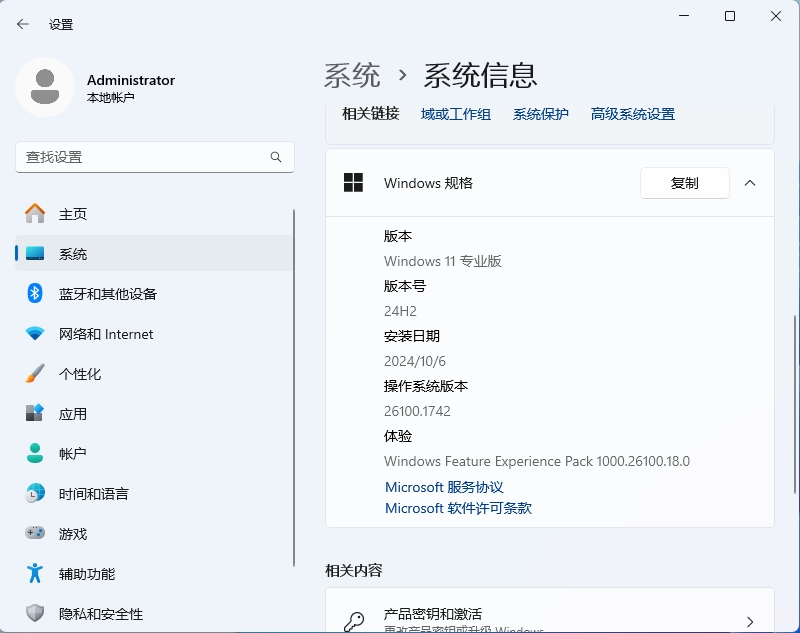
丨Windows 11 24H2版新功能介绍
丨Copilot+ PC
首先,微软重点介绍、推荐了Copilot+ PC功能,称Copilot+ PC是有史以来最快、最智能、最安全的Windows PC,专门为AI设计。起步价位699美元。微软表示,未来将会推出更多基于AI的Copilot+ PC子功能,而这些功能需要设备搭载40+TOPS NPU单元。
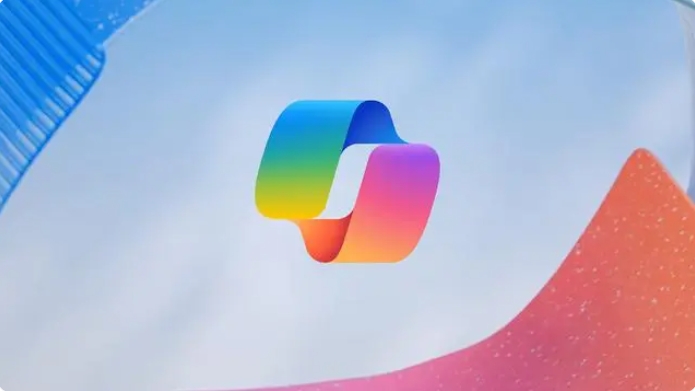
目前,获得了微软方面的Copilot+ PC认证,可完全兼容、支持所有的Copilot+ PC功能,仅有搭载高通骁龙X系列处理器的笔记本电脑。而适用于搭载其他厂商(英特尔和AMD)处理器的笔记本电脑,微软表示将在11月获得分阶段推送的更新,到时同样可以完全兼容、支持。
丨召回功能
Recall功能是一种全新的方式,可以立即找到您以前在 PC 上看到的内容,目前该功能仍处于预览阶段。微软在5月发布公告后,听取了社区的建议,采取更多的安全增强措施,让Recall功能在默认的情况下更加安全。
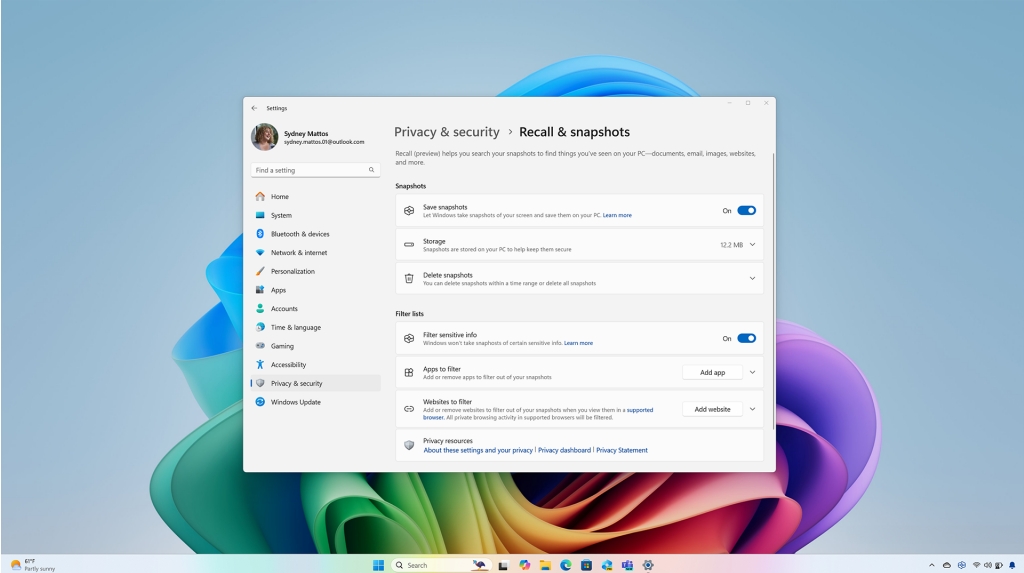
微软表示,从10月份开始,搭载高通骁龙X系列处理器的Copilot+ PC笔记本电脑,可在Windows预览体验成员用户,体验此功能,而搭载英特尔或AMD处理器的Copilot+ PC电脑用户,11月份后也可以进行体验。
丨Windows搜索功能
在 Copilot+ PC 上,使用Windows的搜索功能,查找正确的文件(包括文档、设置或照片)变得更加容易。如果用户在电脑中存储了一组和朋友举办烧烤聚会的图片,搜索“BBQ party”,即可找到您要查找的内容。即使这些图片的名称中并不包含这样的关键词。
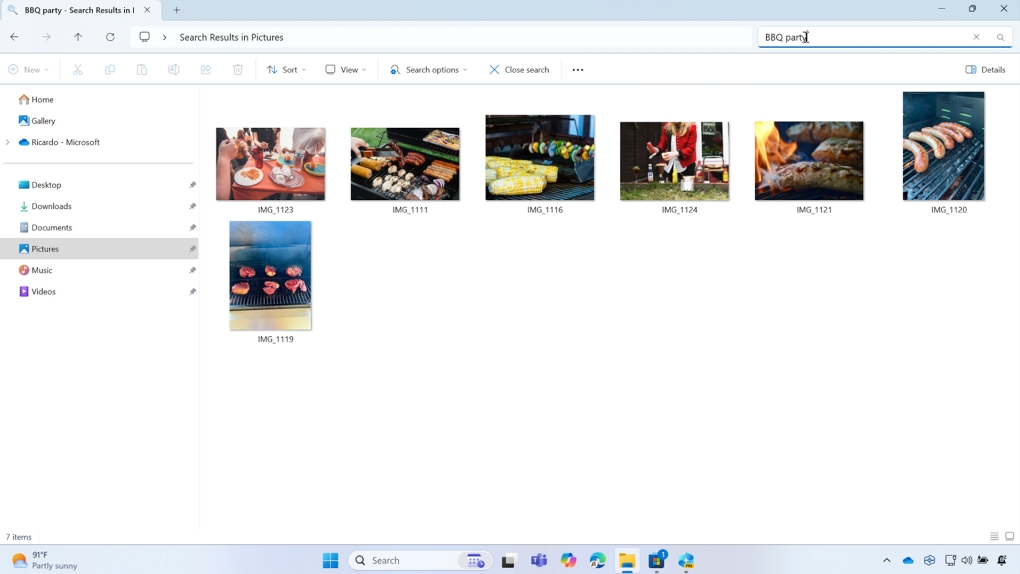
以往用户如果需要进行搜索相关操作,必须记住、输入部分文件名等相关信息,现在只需要输入描述图片内容的关键词即可进行搜索。而且,就算您没有连接到互联网,也可以进行工作。目前最新的搜索功能,将首先在文件资源管理器中提供,并在未来几个月内扩展到 Windows 搜索和设置。
丨Click to Do
Click to Do 旨在通过在 PC 屏幕上神奇地放置交互式叠加层来帮助简化您的工作流程,从而使建议的快速操作显示在图像或文本上。会根据您的要求,Click to Do 将无缝连接到用于完成任务的工具和操作。
例如重写、汇总或解释文本、在文本编辑器中打开、发送电子邮件(使用可识别的电子邮件地址)、Web 搜索以及打开网站(使用可识别的 URL)、在 Photos 中模糊背景或擦除对象、使用 Paint 删除背景等。它还有助于执行与文本相关的操作。
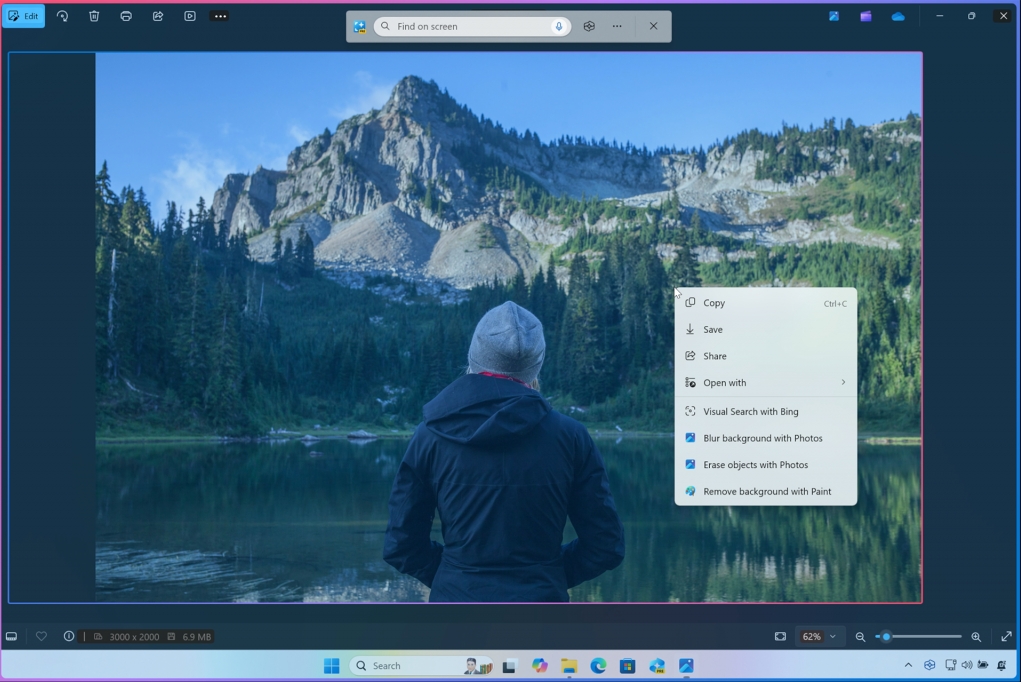
Click to Do类似于是一个增强改进后的智能(右键)菜单,根据目前用户所点击的特定对象,可以显示更多相关操作,以简化用户的工作流程。目前此功能尚处于预览阶段。客户将在未来几个月内可以看到更多丰富的操作。
丨图片超级分辨率
使用AI技术将用户的低分辨率和旧照片重构并增强为高质量的图像。不必担心它们看起来会模糊或像素化。
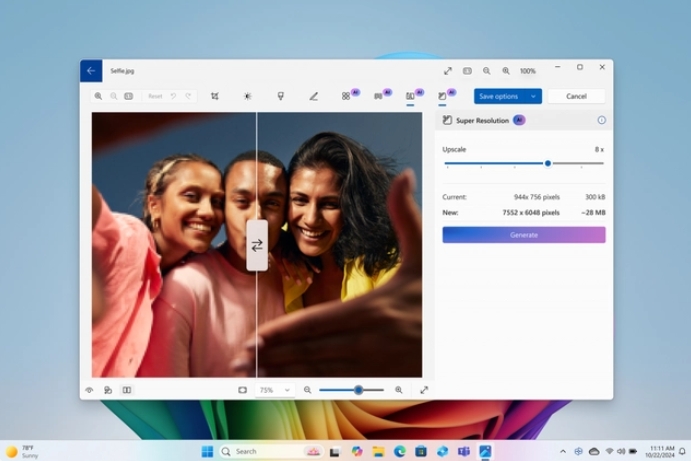
该功能最高支持将图片的分辨率提高8倍,用户可以使用滑块进行精确地控制和调整。微软表示此功能并不会非常耗时,且在拥有40+ TOPS NPU单元的设备上,用户只需等待几秒钟即可将图片分辨率升提升至4K。
丨画图中的生成式填充和擦除
在画图程序中添加了生成式填充和擦除功能。能更精确地编辑和更改图像,并自由创作。使用可调整的画笔,可以删除图像中不需要或分散注意力的元素,或在您想要的位置添加新元素。
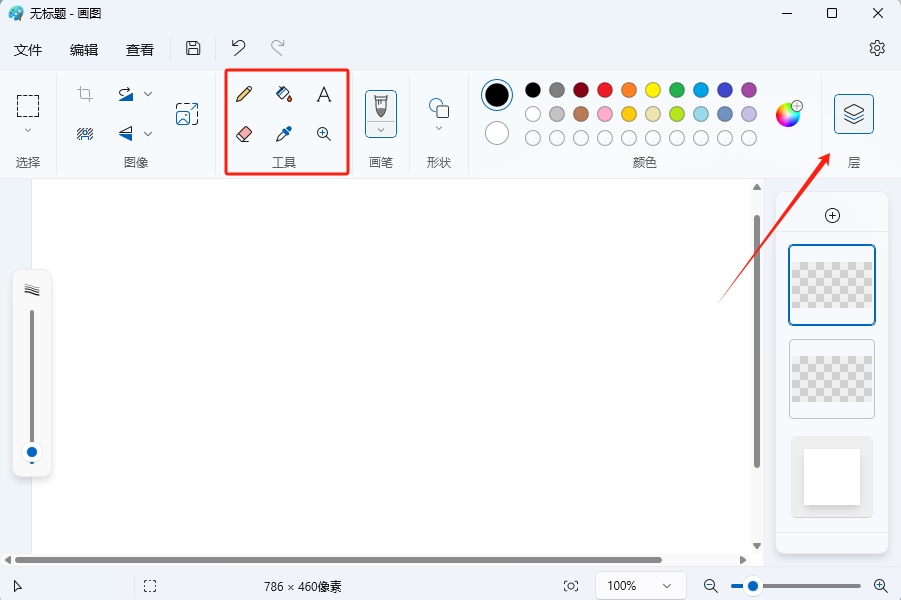
微软强调,画图程序现在已经支持“层”的功能,用户可以建多个层进行使用。能看到Windows操作系统自带的画图程序越来越接近一个简化版的Adobe Photoshop。
丨安全性能强化
在Windows 11 24H2版本中进一步加强了数据保护措施。在内核中引入 Rust 编程语言 ,以提升系统的稳定性和安全性。无论是本地存储的数据还是网络传输中的数据,都被更加严密地的保护起来。同时还配备了更为先进的恶意软件防御机制,实时监测潜在的恶意软件入侵,对新型的病毒、木马等恶意程序具有更高的识别率和防御能力。
丨Sudo功能
新增的Sudo功能,能够在没有以管理员权限运行Windows终端的情况下,执行需要提升权限的程序和命令,解决用户为了执行特定的任务而频繁切换到管理员权限的终端窗口,操作起来更加便捷高效。
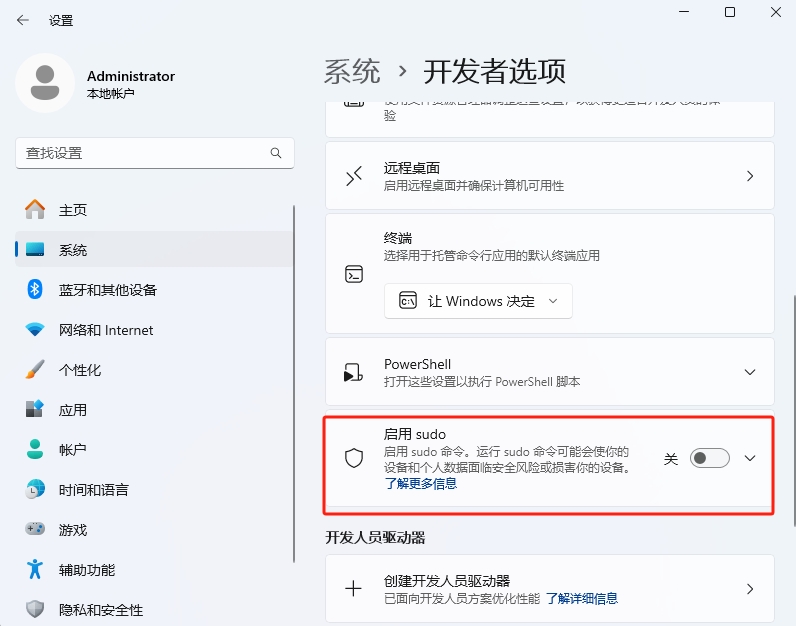
丨支持HDR背景
Windows 11 24H2允许将HDR图像(.JXR格式)设置为桌面背景,前提是需要有HDR兼容的显示器并在系统设置中打开的HDR显示。背景图片才能在全HDR模式下呈现,带来生动和逼真的视觉效果。目前该功能支持多显示器,背景图像会根据不同显示器的能力自动调整。
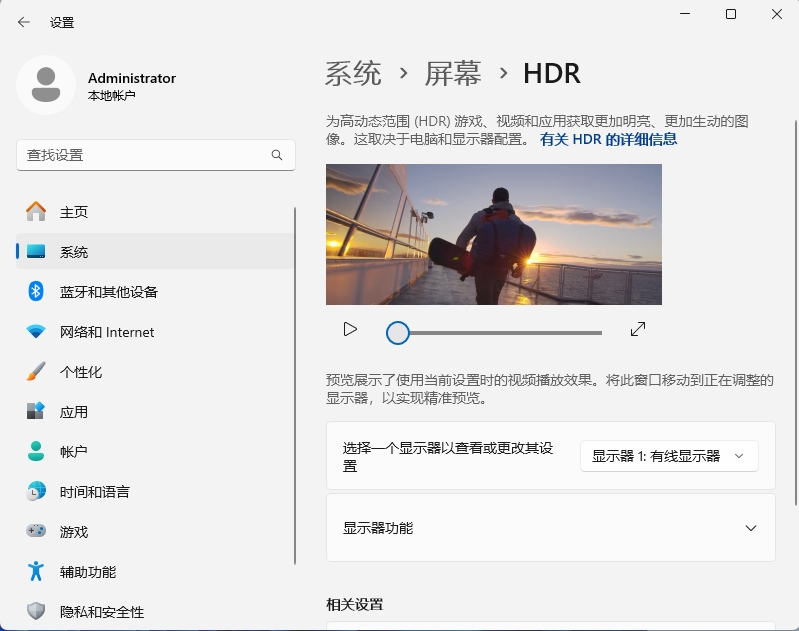
丨文件资源管理器
标签页的便捷性:文件资源管理器新增的标签页功能也是此次更新的一大亮点,有点类似于浏览器一样,让用户能够在同一个窗口中轻松切换不同的文件夹,提高文件管理的效率。
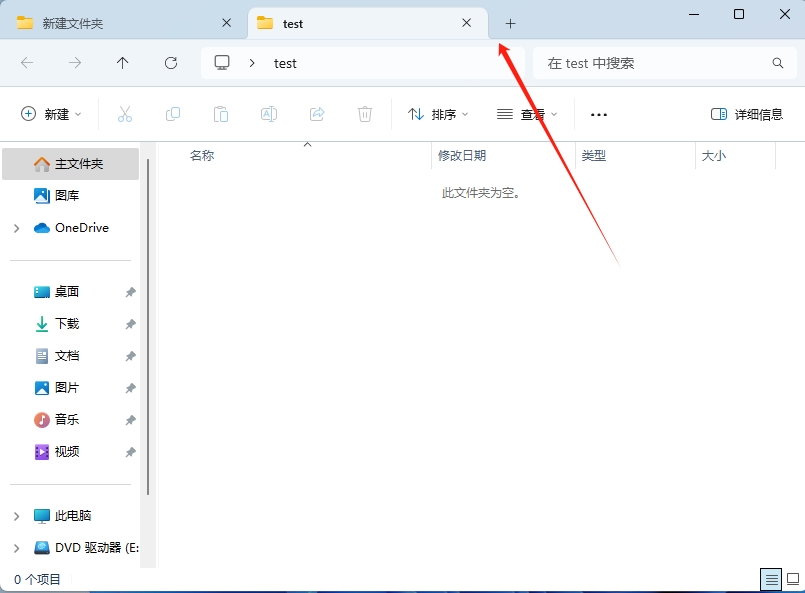
PNG文件元数据编辑:用户可以在属性对话框中对PNG文件的元数据进行编辑,这意味着可以更方便地对图片进行分类管理,使图片的查找和整理变得更加容易。
丨新增7-zip和TAR压缩格式支持
新版的文件资源管理器的压缩向导,现在不仅能创建ZIP、7-zip和TAR格式得压缩文件,还提供了多种压缩级别和方法让你选择,使文件压缩更加灵活和高效。
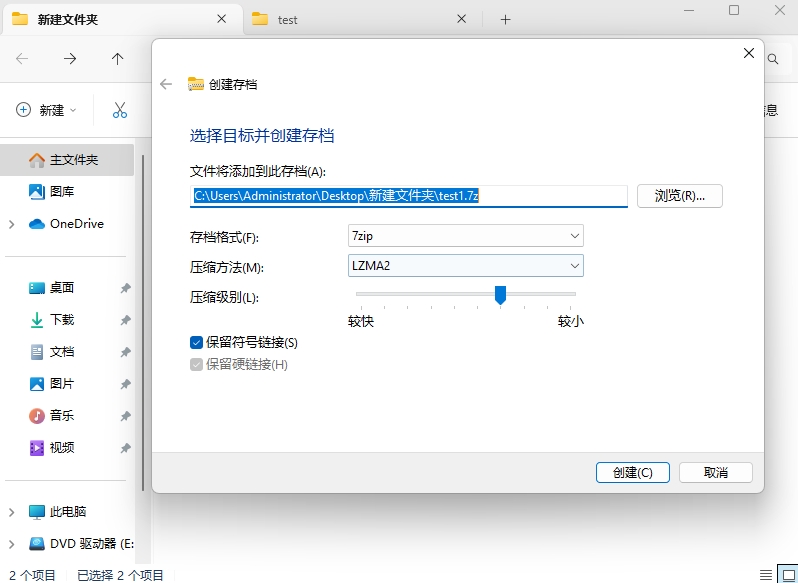
丨节能模式升级
Windows 11 24H2版本结合了原有节电模式和电源模式的优点,推出了全新的节能模式,通过适度降低设备性能来节约能源。不仅能显著延长笔记本电脑的电池续航时间,还可以在台式机上降低能耗,更加环保。启用该模式后,在任务栏中就会显示一个新的图标,提醒你当前处于节能状态。
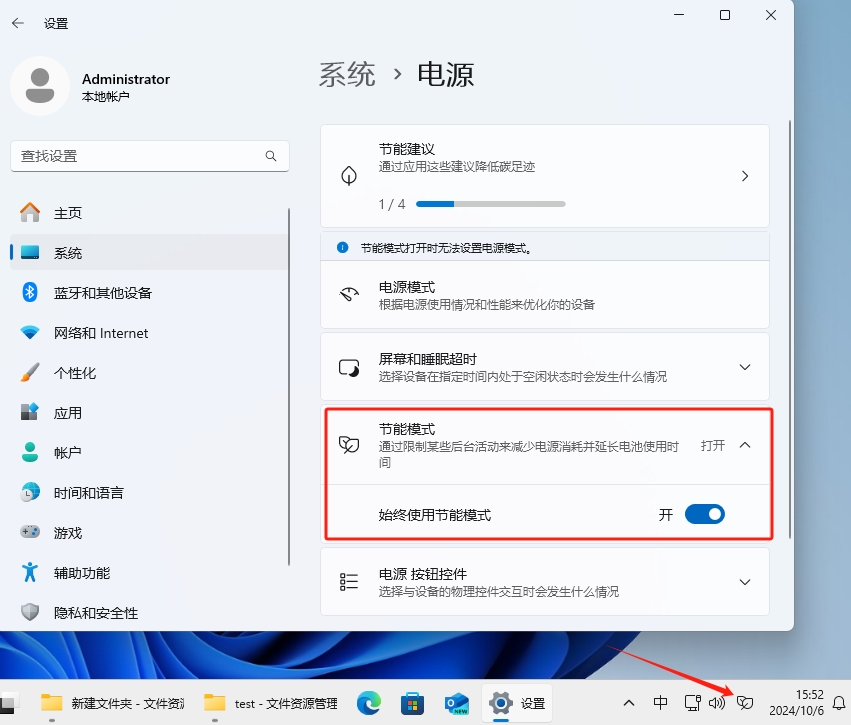
丨新增支持WIFI 7网络
Windows11 24H2新增了对Wi-Fi 7的支持:带来更快的无线连接速度和更高的效率,Wi-Fi 7 是最新的无线网络标准,理论最大速度可达 40Gbps,远超 Wi-Fi 6 的 9.6Gbps。当然,要充分体验 Wi-Fi 7 的超快速度,你需要配备支持 Wi-Fi 7 的网卡和无线路由器。

丨手机连接功能
在24H2版本中新增了管理移动设备的功能,用户可以除了在Phonelink应用外,将手机连接到PC中,实现照片、通知等基本功能的共享。同时还可以将手机设备设置为电脑的网络摄像头。
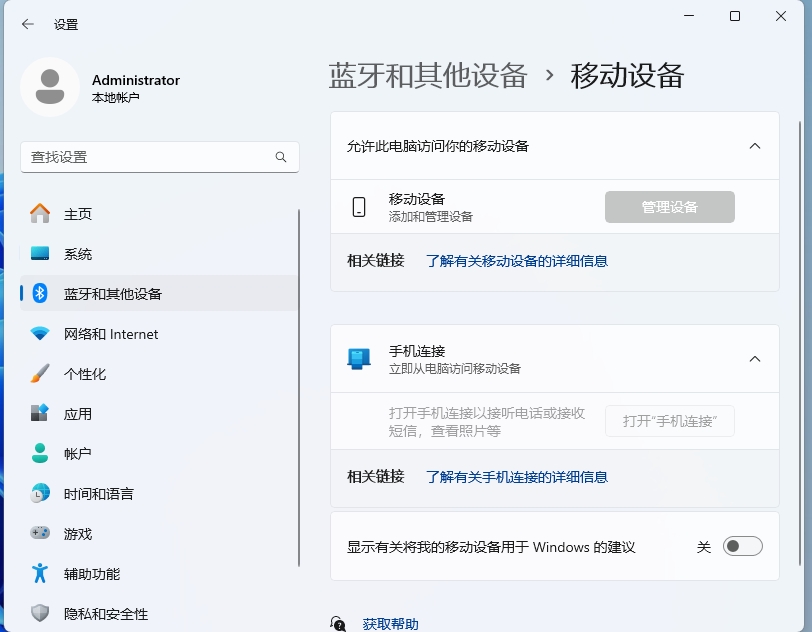
Windows 11 24H2版本还有很多新功能,但普通用户很难感知到,像任务栏和系统托盘,蓝牙LE等等,我相信能给大家带来不少的惊喜,感兴趣的用户可以更新升级体验起来了!
如何安装更新使用Windows 11 24H2版本呢?
1)通过微软推送更新,从Windows 更新升级
使用该方法,无论是Win10还是Win11都可以检查更新版本。但可能会因为系统自动检测TPM、CPU和安全启动,如果硬件不满足要求,会更新升级失败。
2)通过Win11更新助手升级
符合条件的电脑,但又没有第一时间获得更新,可以从微软官网下载Windows 11更新助手升级。Win11更新助手与系统检查更新类似,更新升级前都会校验系统是否满足硬件要求,如果不满足硬件要求,则会弹出错误。
3)下载Win11安装文件升级
对于想重装系统,或者全新安装系统的用户来说,下载ISO镜像后,刻录到U盘安装,或者在WinPE/WinRE环境下安装均可,最大的优点是操作简便,不受硬件条件的限制,是目前最好的更新方式。
丨需要准备的工具:
1、U盘魔术师启动U盘
下载地址:https://www.sysceo.com/usm
2、Win11 24H2版
下载地址:https://msdn.pe8.com/win11.html
丨操作方法:
1、进入到PE系统,双击打开“安装系统SGI”。
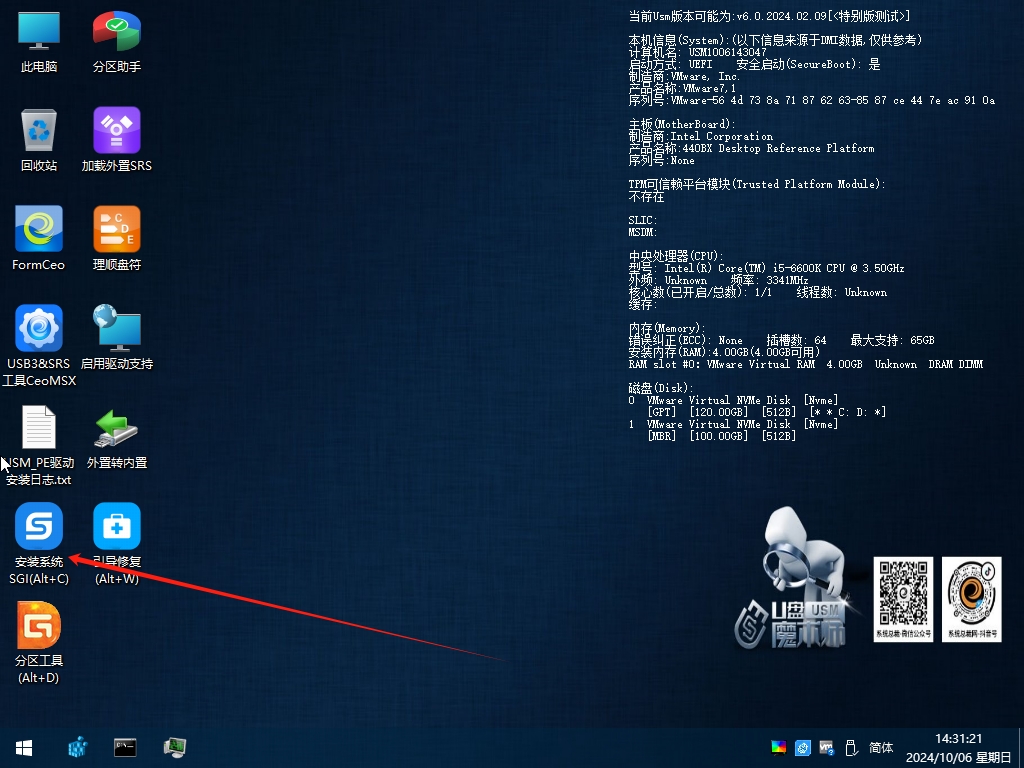
2、在打开的界面中,选择要按照的Win11系统的盘符,如C盘,再选择Win11系统的iso文件和系统版本,最后再点击还原系统选项。
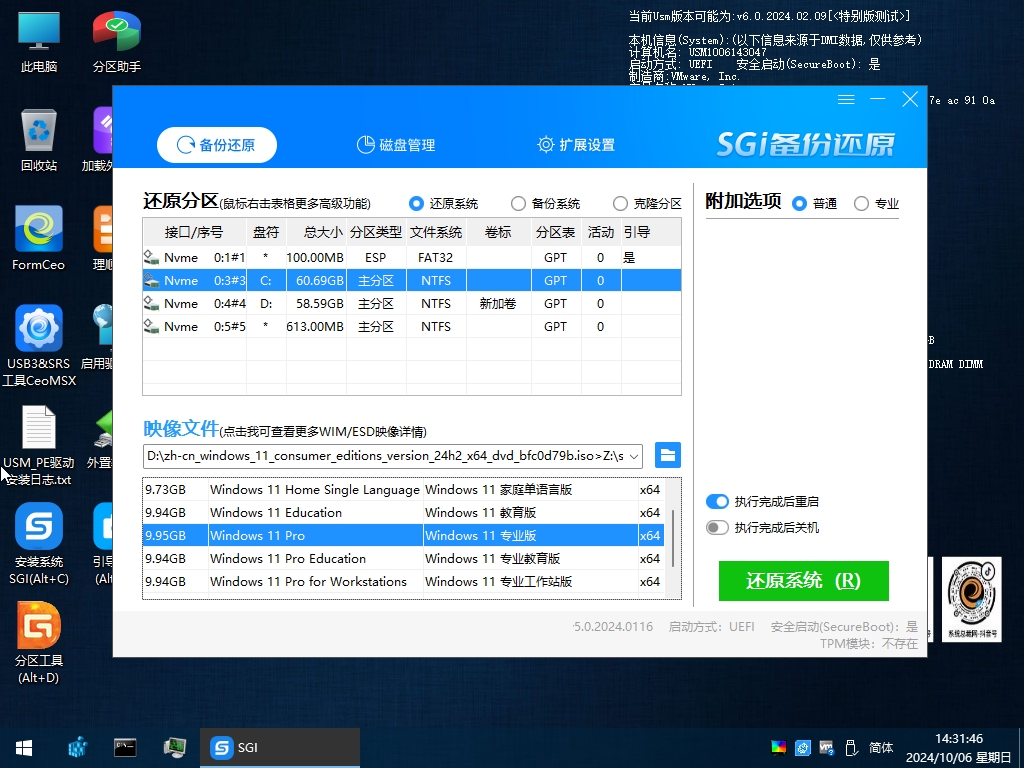
3、此时,会弹出提示窗口,提示格式化刚才选择安装Win11系统的分区,如果该分区已经没有重要的文件,可以直接点击是,反之点击否;
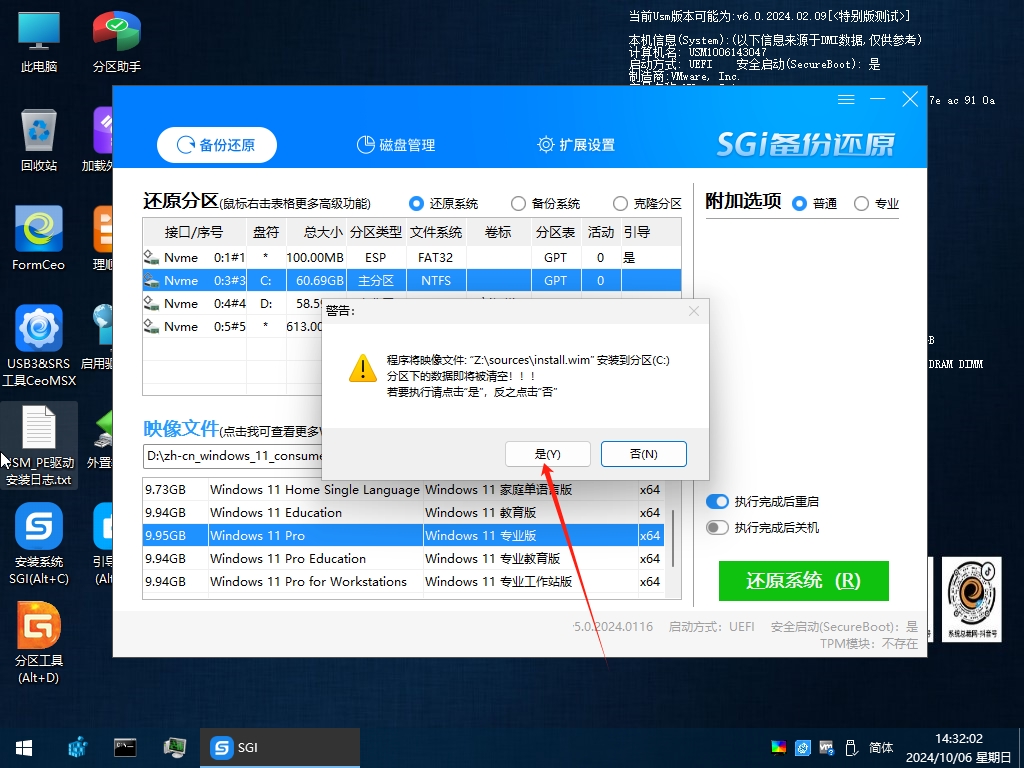
4、随后等待系统安装完成即可。
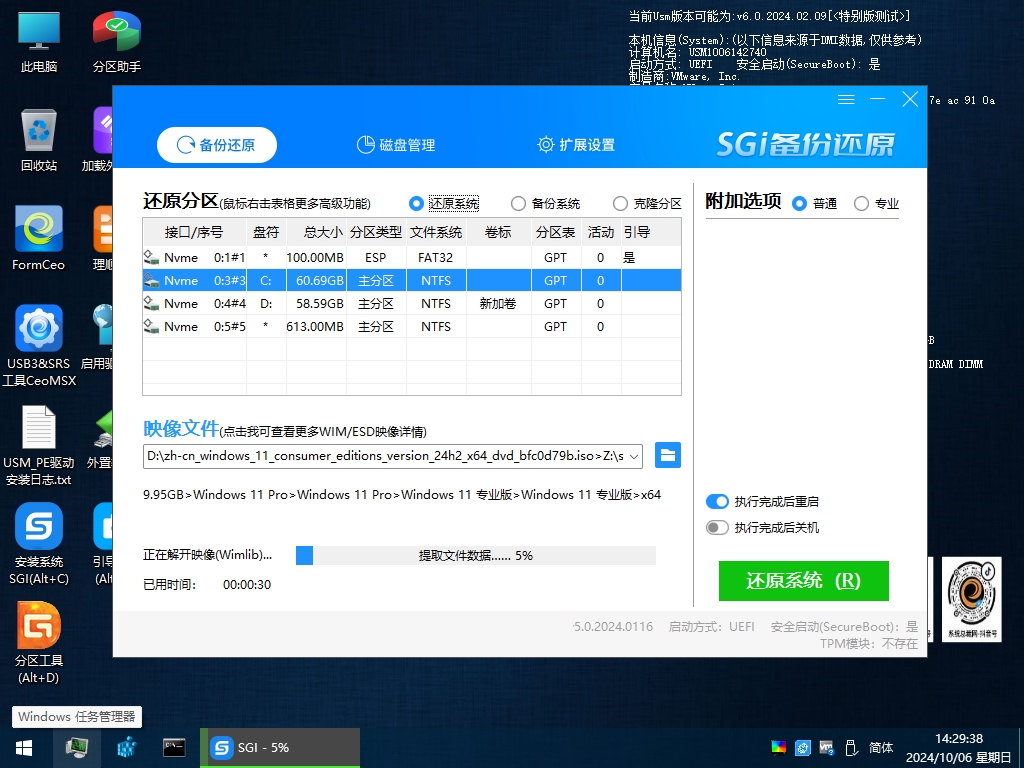
5、安装成功后,会自动重启电脑。这时候,拔掉U盘,等电脑重启后,Win11系统会自动完成后续的安装过程,直到进入桌面;
此时,使用装机u盘安装系统后,可自动调用驱动总裁进行驱动的安装。从安装到使用,一步到位。
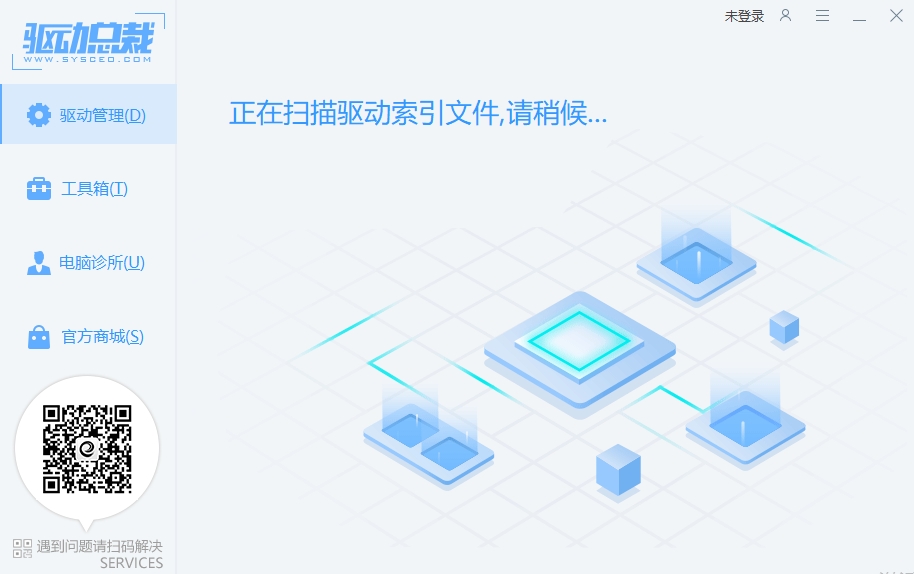
另外安装完系统后,如果需要安装微信,qq,office等常用软件,可以使用软件魔盒一键完成安装。
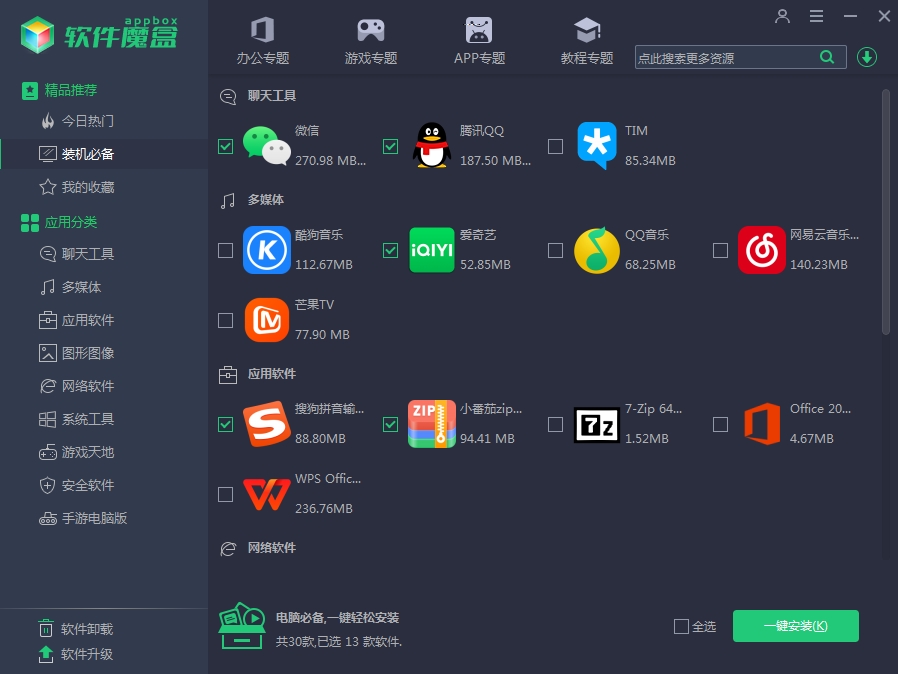
以上就是Windows 11 24H2 版本更新:全新体验来袭的文章,关注我们官方抖音号【系统总裁网】,可以学习更多电脑知识!


 智能AI
智能AI
 相关推荐
相关推荐













